iPhone'da Kaybolan Tüm Kişi Adları Nasıl Onarılır
Yayınlanan: 2022-12-17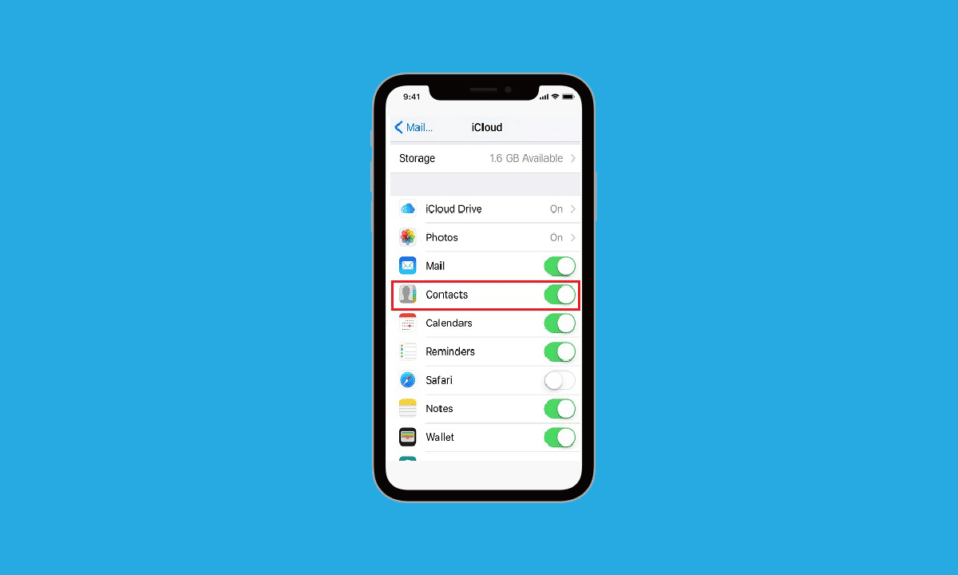
Arkadaşlarınızı ve ailenizi aramak istiyor ancak iletişim bilgilerini hatırlamıyor musunuz? Endişelenmeyin, çünkü iPhone Phone uygulaması herhangi birinin iletişim bilgilerini kaydetmenize yardımcı olduğundan, kimsenin iletişim bilgilerini hatırlamanıza gerek yoktur. Ayrıca herhangi bir kişiyi ararken zaman kaybetmemeniz için adı alfabetik olarak sıralar. Favoriler kısmından sevdiğiniz kişilerin isimlerini ekleyebilirsiniz. Tüm bu özelliklerin yanı sıra, birçok kişi tüm kişi adlarının kaybolduğu iPhone ve iPhone kişi adlarının metin mesajlarında eksik olduğu sorunlarla karşılaştı. Bu sorunlardan herhangi biriyle karşılaştıysanız, çözümleri almak için doğru yerdesiniz. Bu yazıda, iPhone kişilerinden kaybolan adların ve iPhone 6'dan kaybolan kişi adlarının nasıl düzeltileceğini tartışacağız.
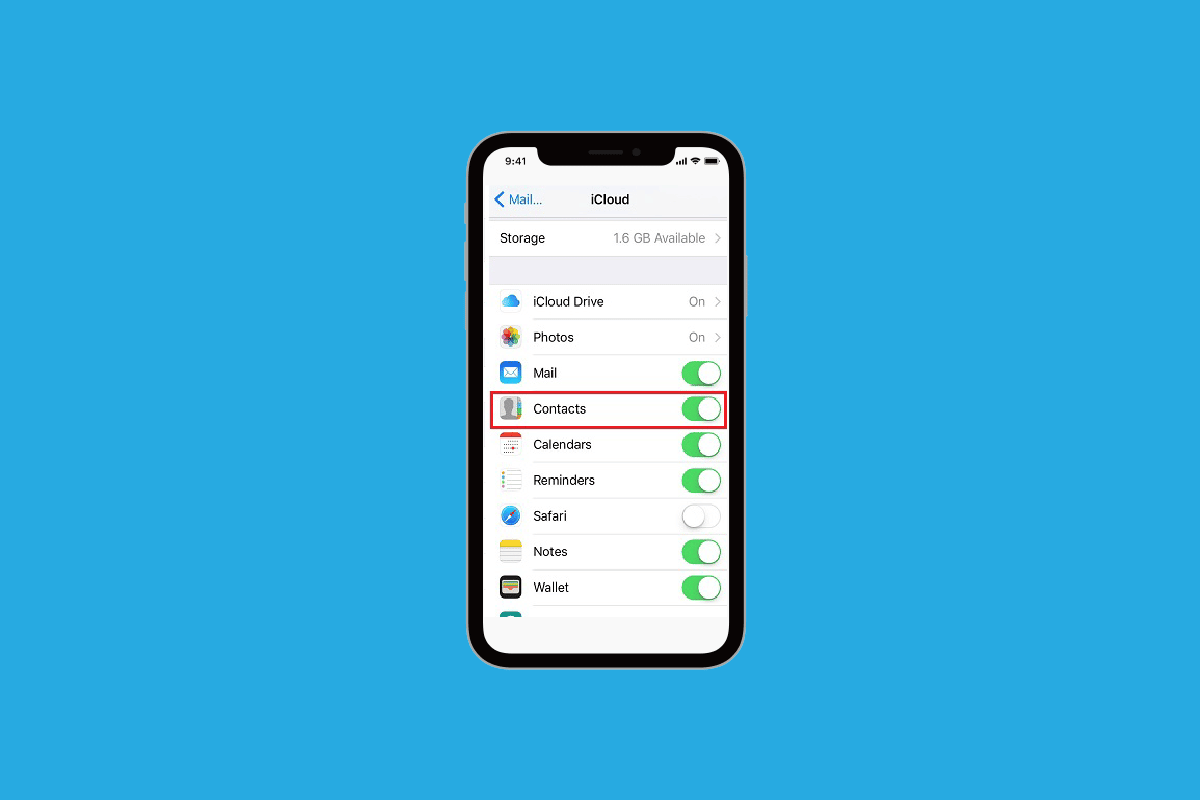
İçindekiler
- iPhone'da Kaybolan Tüm Kişi Adları Nasıl Onarılır
- Yöntem 1: iPhone'u yeniden başlatın
- Yöntem 2: Kişi Veritabanını Yenile
- Yöntem 3: iCloud'da Kişileri Kapatın / Açın
- Yöntem 4: Kişileri Geri Yüklemek için Siri'yi kullanın
- Yöntem 5: Kişiler Senkronizasyonunu Yeniden Başlatın
- Yöntem 6: Kısa Adı Devre Dışı Bırak
- Yöntem 7: iPhone Bölgesini Değiştir
- Yöntem 8: iPhone'da Yeniden Oturum Açın
- Yöntem 9: Kişiler için Liste Ayarlarını Değiştir
- Yöntem 10: iMessages'ı yeniden başlatın
- Yöntem 11: iPhone Yedeklemesini iTunes ile Geri Yükleyin
- Yöntem 12: Ağ Ayarlarını Sıfırla
iPhone'da Kaybolan Tüm Kişi Adları Nasıl Onarılır
Tüm kişi adları kayboldu iPhone veya kişilerdeki adlar kayboldu iPhone sorunu, kötü niyetli geri yükleme, hatalı bir yazılım güncellemesi veya zayıf internet bağlantısı nedeniyle yavaş eşzamanlama nedeniyle ortaya çıkabilir. Siz de bu sorunla karşılaşıyorsanız, sorunu kolayca çözebilmeniz için aşağıda verdiğimiz yöntemleri mutlaka okumalısınız. Yöntemleri takip etmesi kolaydır, bu nedenle bunları cihazınızda denerken herhangi bir sorunla karşılaşmazsınız.
Yöntem 1: iPhone'u yeniden başlatın
Tüm kişi adlarının kaybolduğu iPhone sorunuyla karşılaştığınız zamanlar vardır. Bu durumda, sorunu çözmek için cihazınızı yeniden başlatmayı veya yeniden başlatmayı deneyebilirsiniz. Sistemi donma ve aksaklıklardan yenileyecektir. Nasıl yeniden başlatılacağını öğrenmek için iPhone X Nasıl Yeniden Başlatılır yazımızı okuyabilirsiniz.
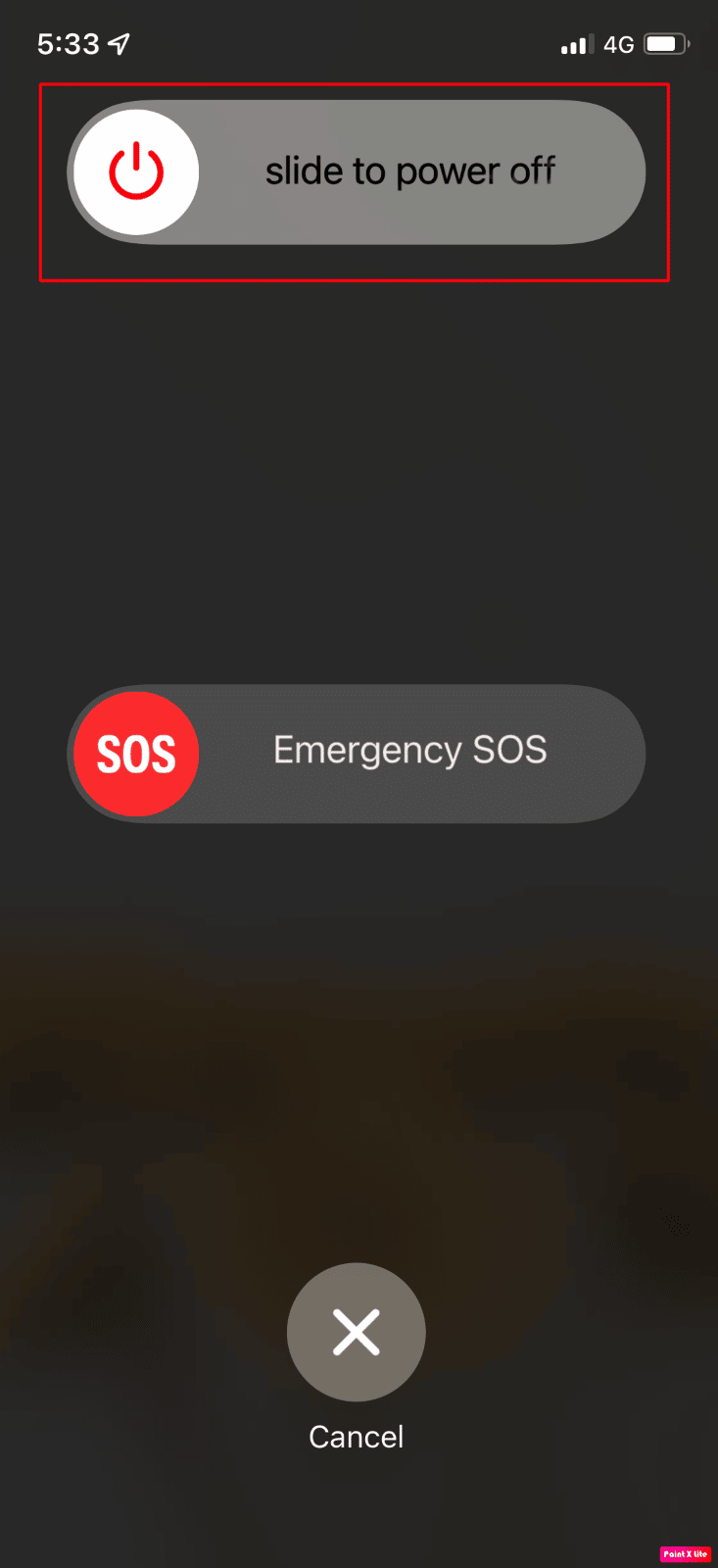
Yöntem 2: Kişi Veritabanını Yenile
iPhone'unuzdaki kişi uygulamasına gidebilir ve kaybolan kişiyi düzenlemeyi deneyebilirsiniz.
1. iPhone'unuzdaki Kişiler uygulamasını açın.
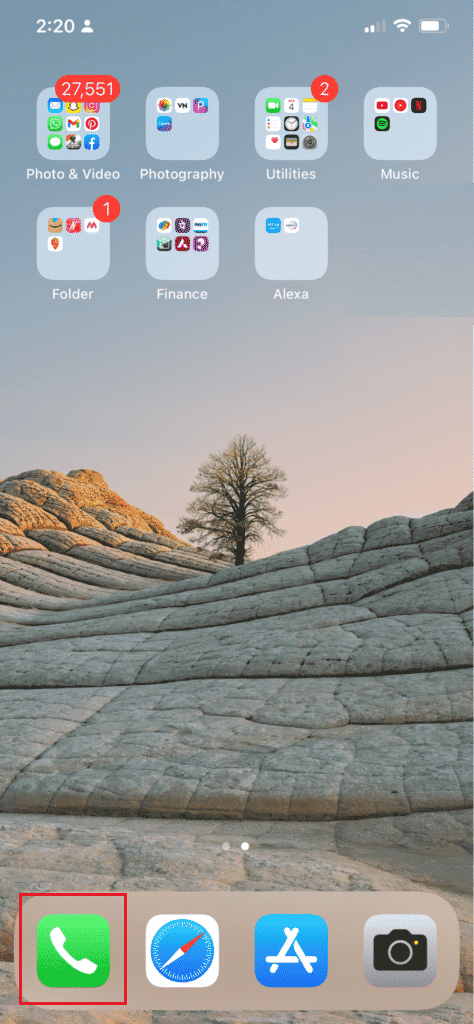
2. Düzenlemek istediğiniz istediğiniz kişiye dokunun.
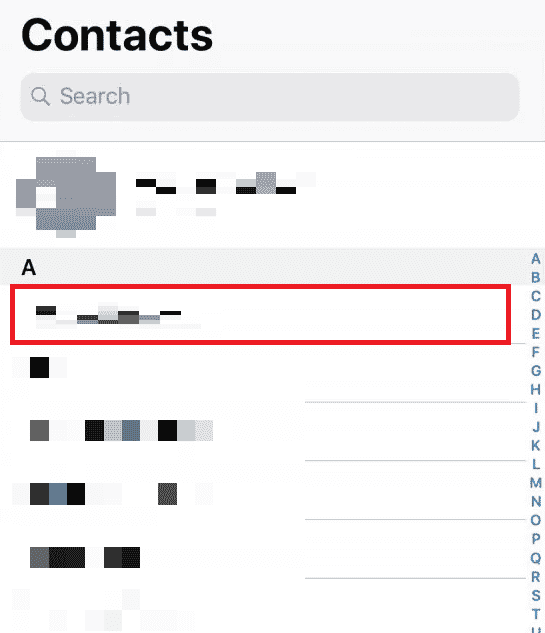
3. Sağ üst köşeden Düzenle'ye dokunun.
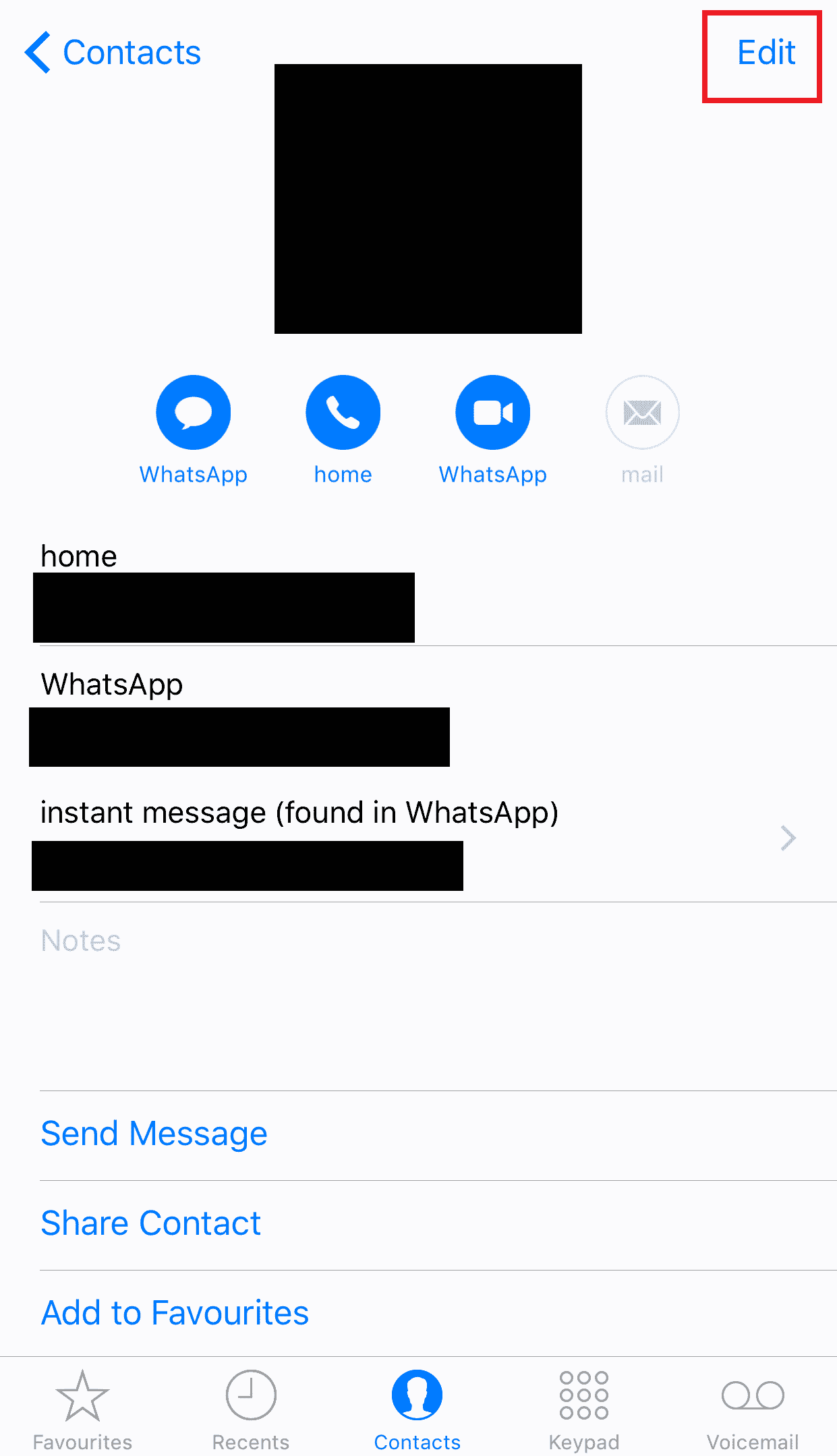
4. Kişi adını veya önemsiz herhangi bir şeyi düzenleyin ve Bitti üzerine dokunun.
5. Ardından iPhone'unuzu yeniden başlatın ve istediğiniz kişinin listede görünüp görünmediğine bakın.
Bu, kişiyi yenileyecek ve kişilerin kaybolma sorununu düzeltmeye yardımcı olabilir. Bunu veritabanınızdan kaybolmaya devam eden tüm kişiler için yapın.
Ayrıca Okuyun : Safari'de Varsayılan Ana Sayfamı Nasıl Değiştiririm?
Yöntem 3: iCloud'da Kişileri Kapatın / Açın
Tüm kişi adlarının kaybolduğu zamanlar vardır. iPhone sorunu, kişilerin iCloud ve iPhone arasındaki senkronizasyon sorunu nedeniyle ortaya çıkabilir. Bu nedenle, iCloud'da kişileri kapatıp açmayı öğrenmek için aşağıdaki adımları takip edebilirsiniz.
1. iPhone'unuzdaki Ayarlar uygulamasını açın.
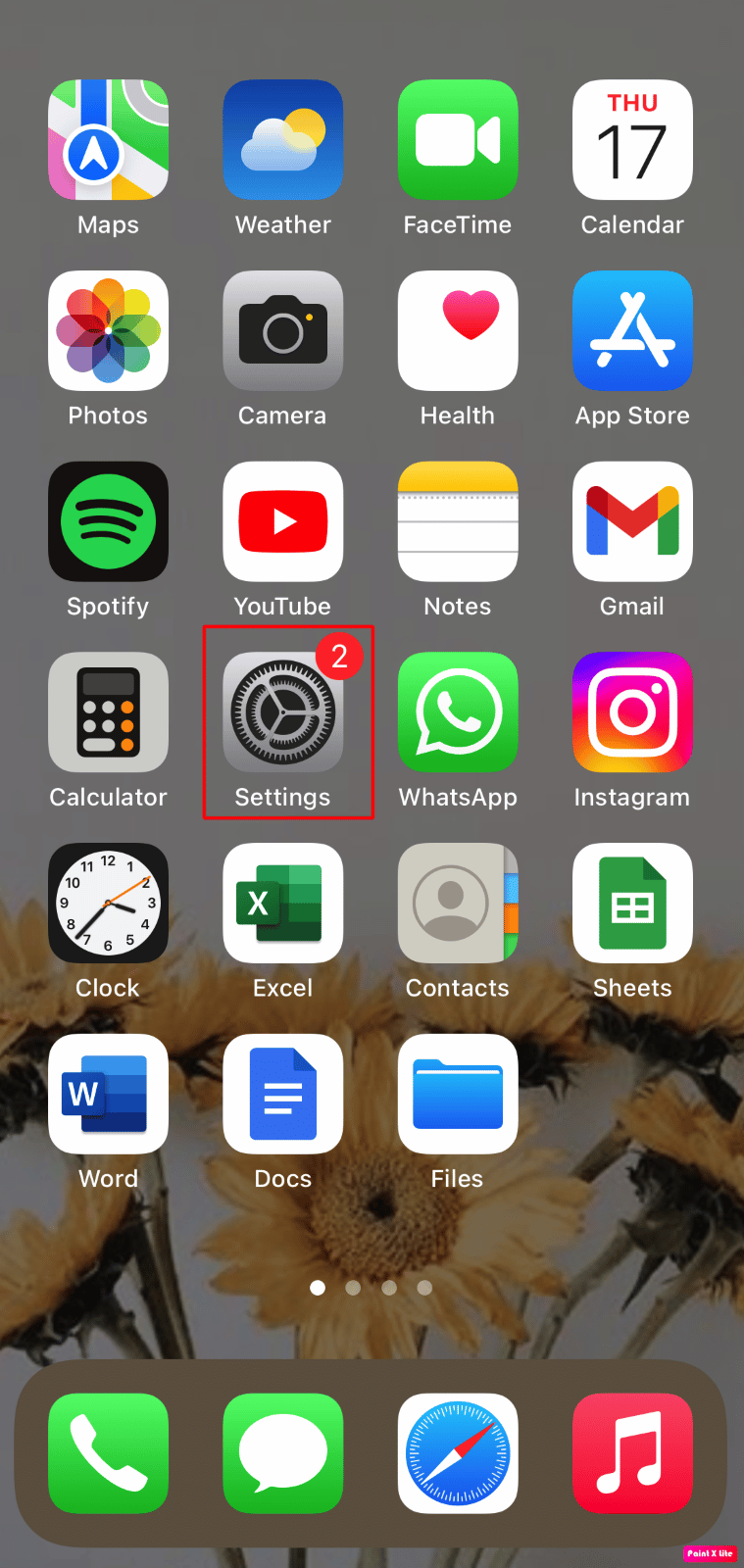
2. Ardından, Apple Kimliğiniz > iCloud'a dokunun.
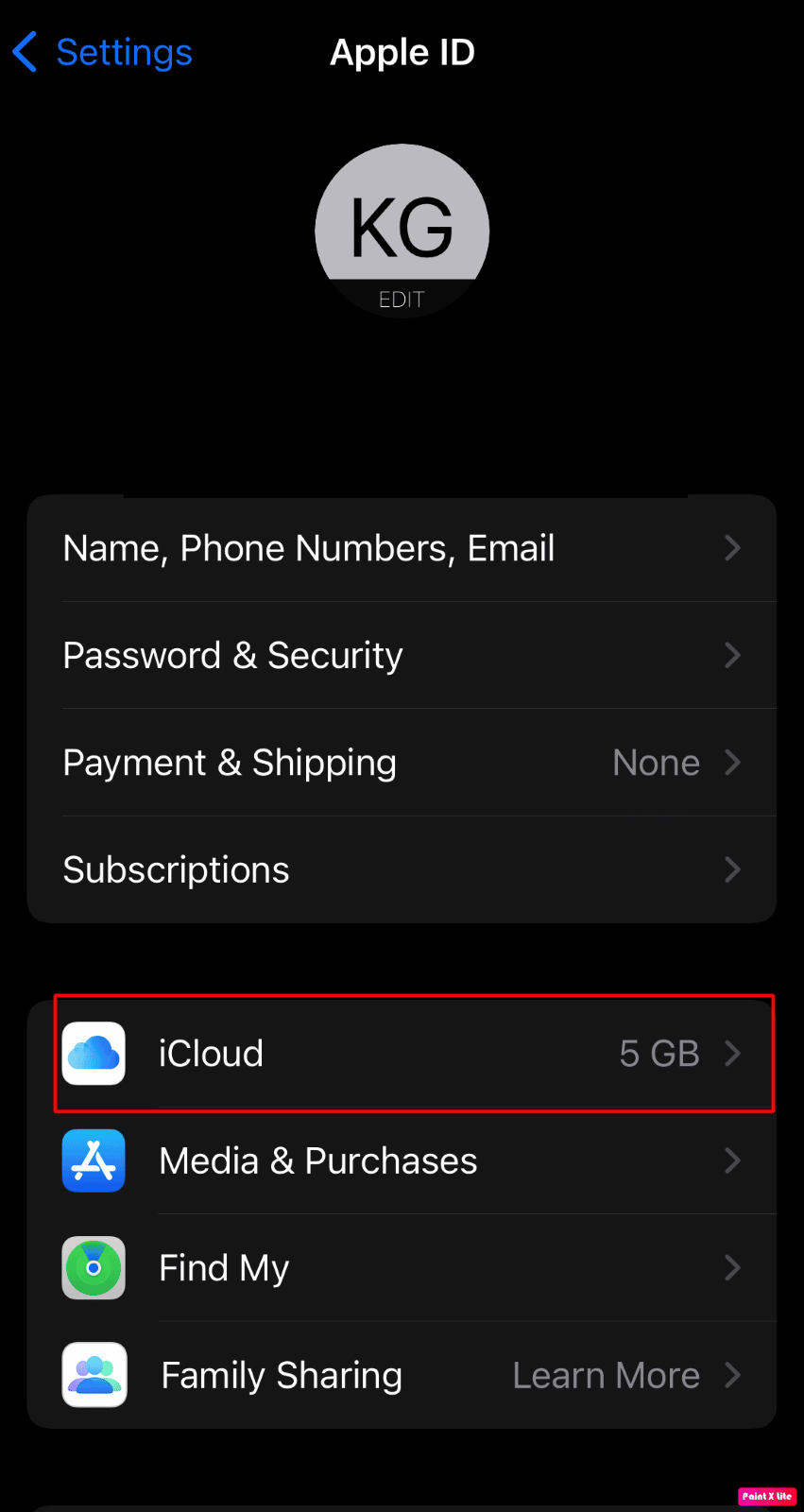
3. Kişiler seçeneği için anahtarı kapatın .
4. Ardından, onay açılır penceresinden iPhone'umda Tut'a dokunun.
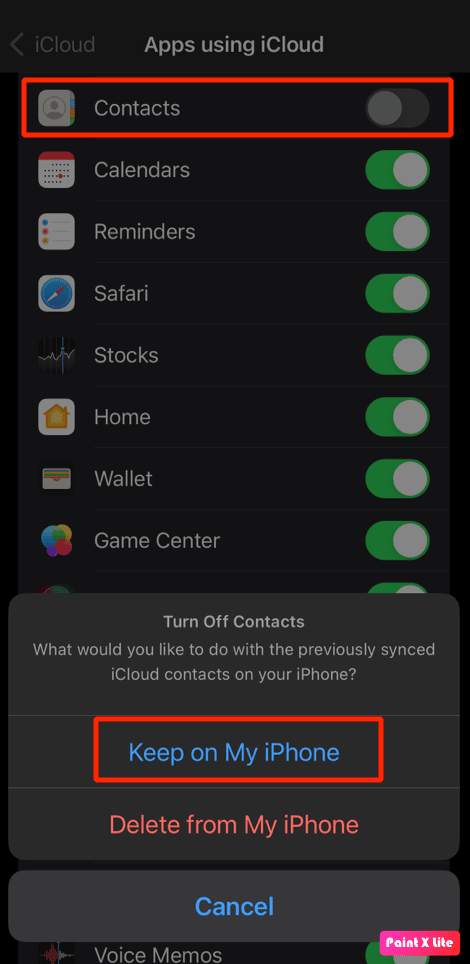
5. Bir süre sonra, Kişiler seçeneği için düğmeyi tekrar açın ve Birleştir üzerine dokunun.
Yöntem 4: Kişileri Geri Yüklemek için Siri'yi kullanın
Kaybolan tüm kişi adlarını düzeltmenin bir başka yolu iPhone sorunu, Siri'den kişileri geri getirmesini istemektir. Kişi adları Siri tarafından tanınır, böylece sanal asistan Siri, iPhone 6 sorunundan kaybolan kişi adlarının çözülmesine yardımcı olabilir. Hey Siri, [istenen numarayı] çevirin deyin. Arama yapıldığında ve yapıldığında, fark etmeniz için kişi arama geçmişinde görünecektir.
Ayrıca Okuyun : Siri'min Sesi Neden Garip?
Yöntem 5: Kişiler Senkronizasyonunu Yeniden Başlatın
Bu yöntemi seçerek sorunu çözmeyi deneyebilirsiniz.
1. iPhone'unuzda Ayarlar'ı başlatın.
2. Ardından Kişiler > Hesaplar'a dokunun.
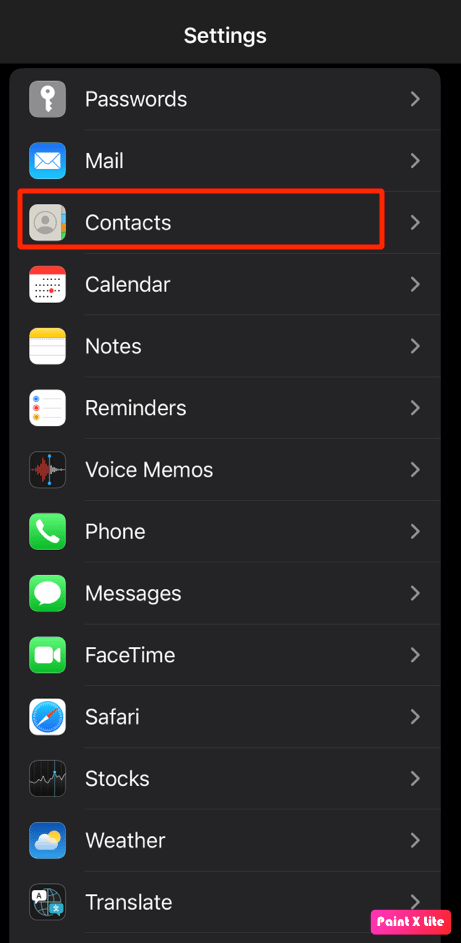
3. Hesaplarınızdan herhangi biri için , örneğin iCloud, Exchange, Yahoo, vb. için istediğiniz hesabı seçin ve Kişiler senkronizasyonunu Kapalı olarak ayarlayın.
4. Şimdi iPhone'unuzu yeniden başlatın .
5. Ardından, Ayarlar uygulamasını yeniden başlatın.
6. Ardından Kişiler seçeneğine dokunun.

7. İstenen hesabı seçin ve Kişiler senkronizasyonu için düğmeyi açın .
Yöntem 6: Kısa Adı Devre Dışı Bırak
Kısa isimlerin nasıl devre dışı bırakılacağını öğrenmek için aşağıda verilen adımları takip edebilirsiniz.
1. iPhone Ayarları uygulamasına giderek başlayın.
2. Ardından Kişiler seçeneğine dokunun.
3. Bundan sonra Kısa Ad seçeneğine dokunun.
4. Kısa Ad için anahtarı kapatın .
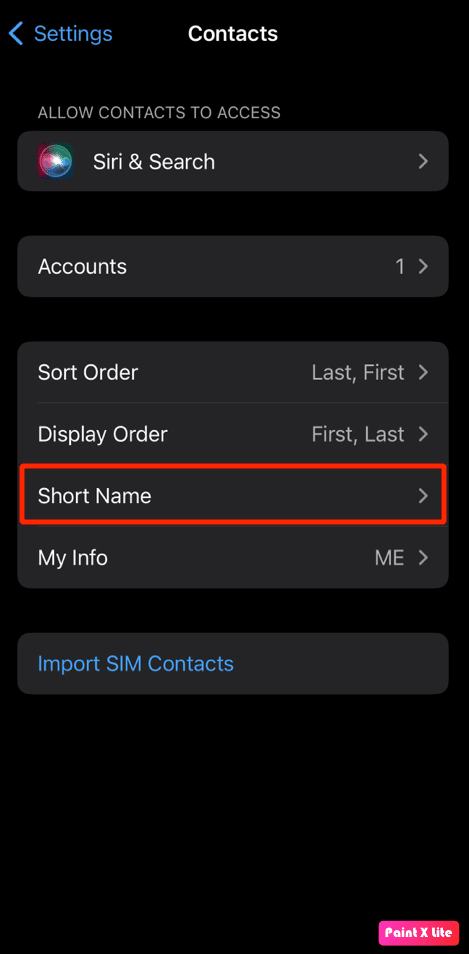
Yöntem 7: iPhone Bölgesini Değiştir
İPhone kişileri kayboldu sorununu çözmenin bir başka yolu da bölgeyi ve dili değiştirmek ve telefonunuzu daha sonra yeniden başlatmaktır. Bölgeyi nasıl değiştireceğinizi öğrenmek için verilen adımları izleyin.
1. iPhone'unuzda Ayarlar'a gidin.
2. Ardından, Genel > Dil ve Bölge seçeneğine dokunun.
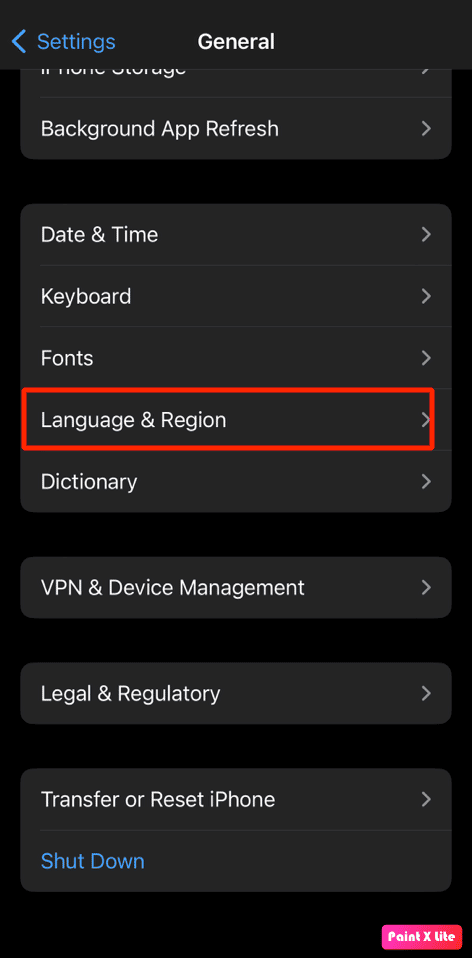
3. Ardından, farklı bölgeyi ayarlayın ve iPhone'unuzu yeniden başlatmaya zorlayın.
Ayrıca Okuyun : iCloud Olmadan iPhone 5'teki Tüm Kişileri Silme
Yöntem 8: iPhone'da Yeniden Oturum Açın
Ayrıca, bu sorunu çözmek için iPhone'unuzda oturumu kapatıp tekrar oturum açabilirsiniz. Bunun nasıl yapılacağını bilmek için verilen adımları izleyin.
1. iPhone'unuzda Ayarlar'ı açın ve Apple Kimliği > Oturumu Kapat'a dokunun.
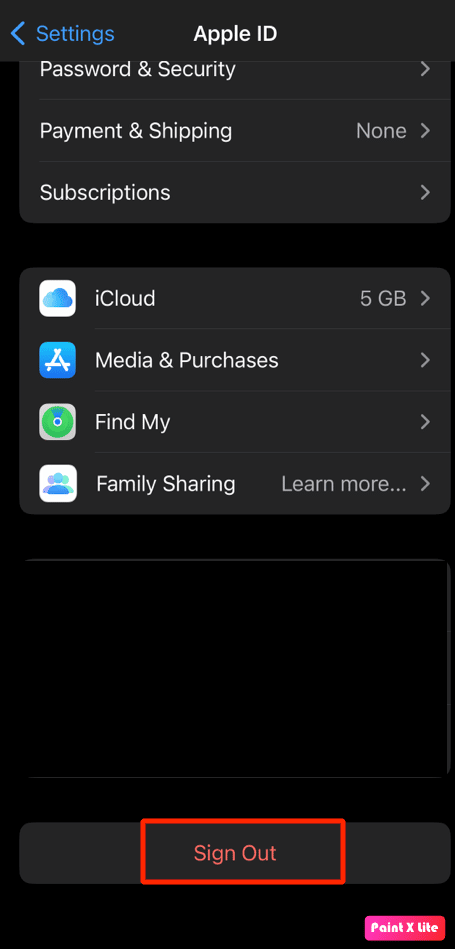
2. Ardından, açılan açılır pencereye Apple Kimliği parolanızı girin.
3. Bir sonraki açılır pencerede, aygıtınıza kopyalamak istediğiniz iCloud Verisi türünü seçin/seçimini kaldırın ve Oturumu Kapat seçeneğini belirleyin.
4. Ardından, iCloud Hesabınızda tekrar oturum açın.
Yöntem 9: Kişiler için Liste Ayarlarını Değiştir
Kişiler için liste ayarlarını değiştirerek bu sorunu çözebilirsiniz. Bu yöntemi deneyin ve verilen adımları izleyin.
1. Telefon uygulamasını başlatın ve Kişiler seçeneğine dokunun.
2. Ardından, sol üst köşedeki Listeler'e dokunun.
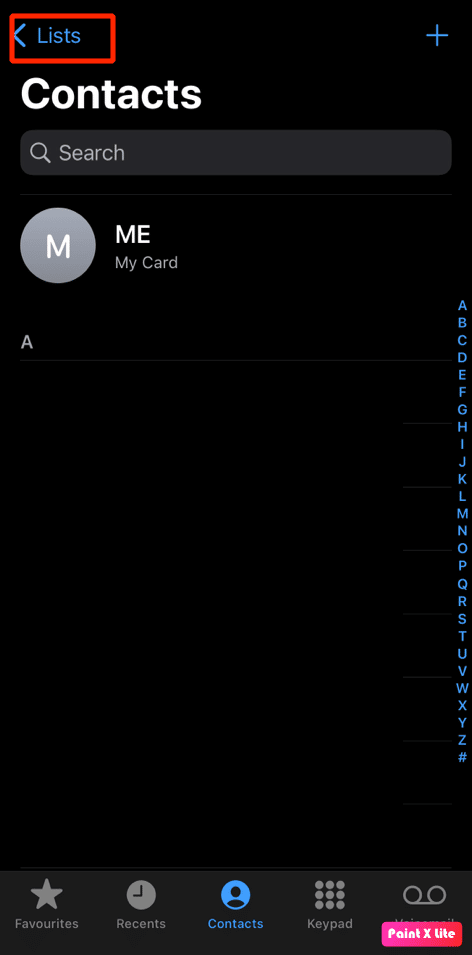
3. Ardından, Tüm iCloud seçeneğinin seçimini kaldırın ve sağ üst köşeden Bitti'ye dokunun. Bundan sonra, iPhone'unuza kaydettiğiniz tüm kişileri görmelisiniz.
4. Eksik kişileri arayın ve adres defterinize ekleyin .
5. Ardından, Listeler ayarlarına gidin ve Tüm iCloud seçeneğini tekrar seçin.
Yöntem 10: iMessages'ı yeniden başlatın
Metin mesajlarında eksik olan iPhone kişi adlarını çözmek için bu yöntemi deneyebilirsiniz. iMessages'ı yeniden başlatmak için aşağıda verilen adımları izleyin.
1. Cihazınızda Ayarlar uygulamasını başlatın.
2. Ardından, Mesajlar seçeneğine dokunun.
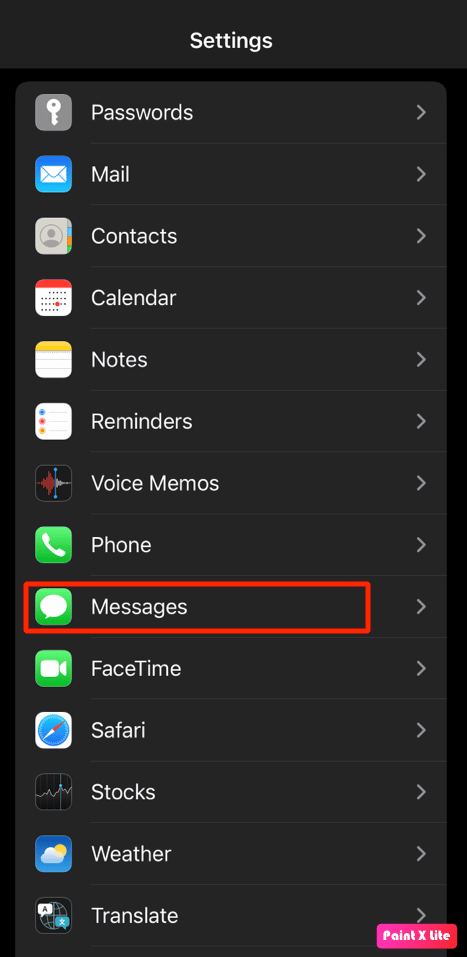
3. iMessages seçeneği için anahtarı kapatın .
4. Ardından, iPhone'unuzu yeniden başlatın .
5. Şimdi, Ayarlar uygulamasına gidin ve tekrar açmak için Mesajlar > iMessage'a dokunun.
Ayrıca Okuyun : iPhone'da Uygulama Olmadan Ücretsiz Arama Nasıl Kaydedilir
Yöntem 11: iPhone Yedeklemesini iTunes ile Geri Yükleyin
iPhone sorunundan kaybolan kişi adlarını düzeltmenin başka bir yolu da iPhone yedeğini geri yüklemektir.
1. Macbook veya Mac'inizde iTunes uygulamasını başlatın ve iPhone'unuzu bir USB kablosu kullanarak Mac'inize bağlayın.
2. Ardından, iTunes ana ekranının sol üst tarafında bulunan cihaz simgesine tıklayın.
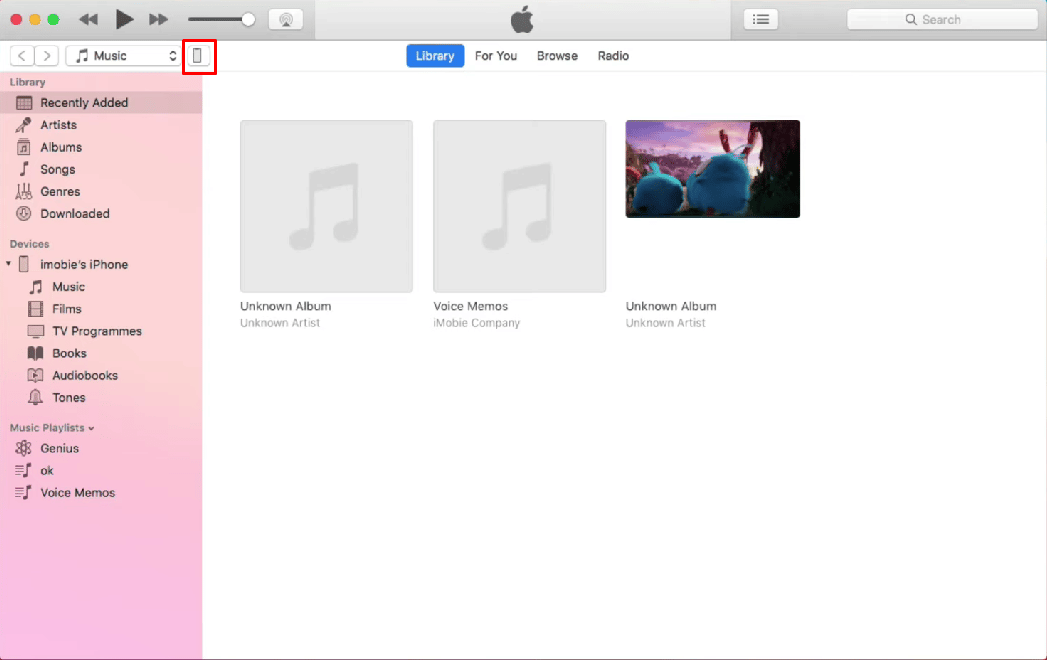
3. Şimdi, cihaz menüsünde, Yedeği Geri Yükle… seçeneğine tıklayın ve ardından geri yüklemek istediğiniz önceki bir yedeği seçin.
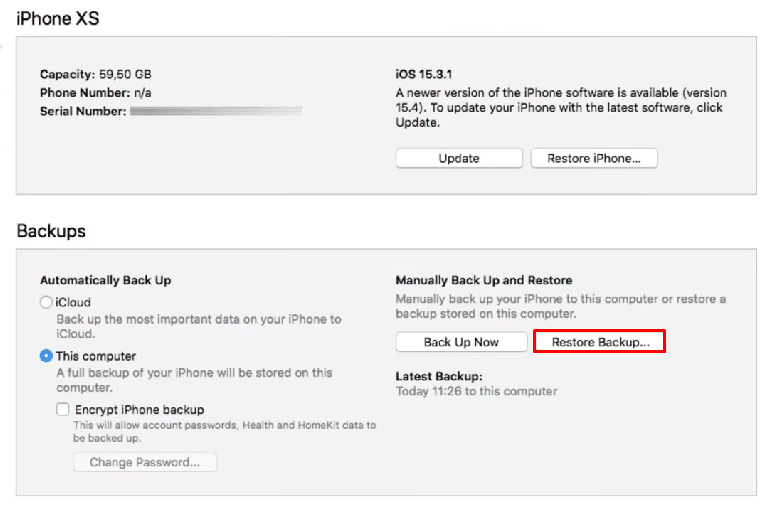
4. iPhone'unuzu geri yüklemek için Geri Yükle seçeneğine tıklayın.
Cihazınız önceki bir yedeklemeden başarıyla geri yüklendikten sonra, kayıp kişilerin geri gelip gelmediğini görmek için Kişiler uygulamasına gidin.
Yöntem 12: Ağ Ayarlarını Sıfırla
Bu yöntemi tercih etmek istiyorsanız, aşağıda verilen adımları izleyin.
1. Cihazınızda Ayarlar uygulamasını başlatın.
2. Ardından, Genel seçeneğine dokunun.
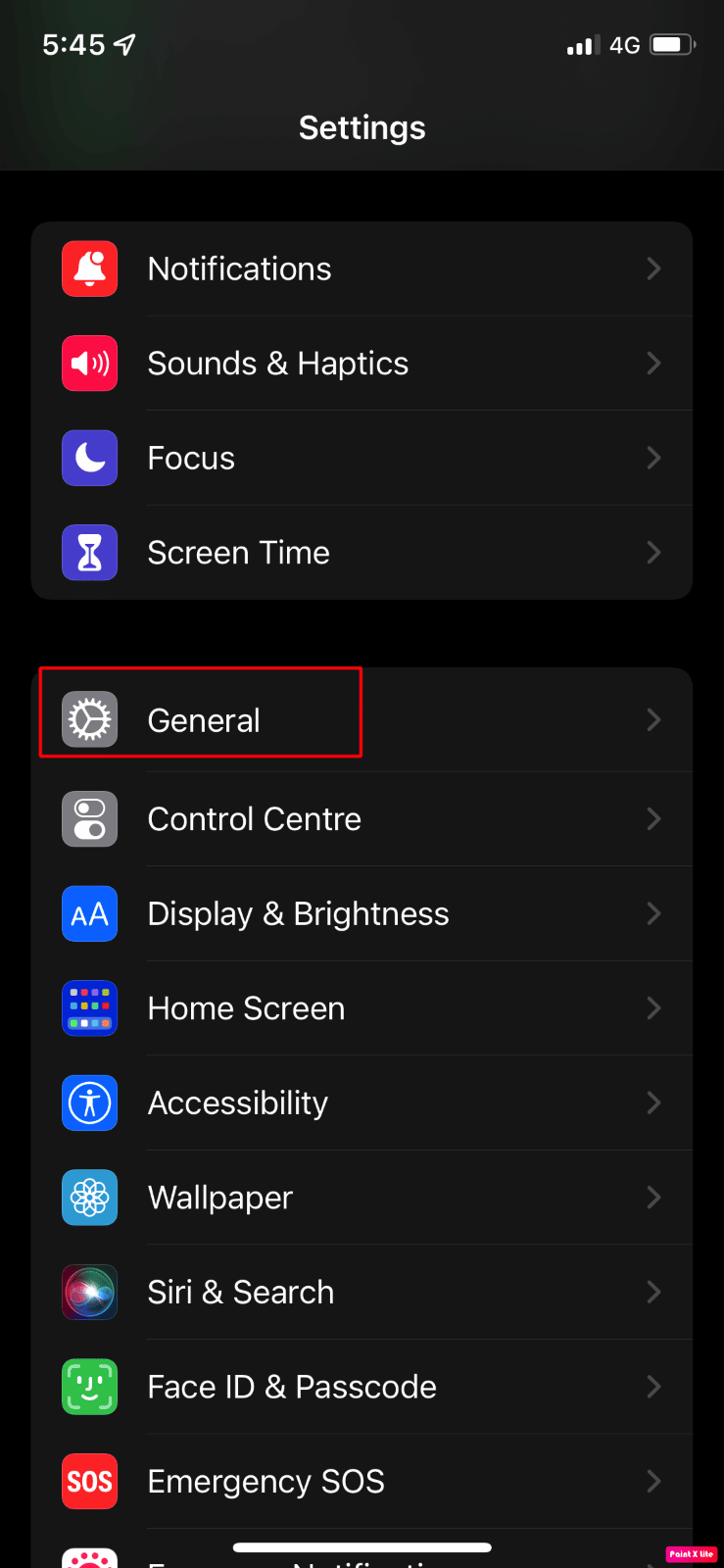
3. iPhone'u Aktar veya Sıfırla seçeneğine dokunun.
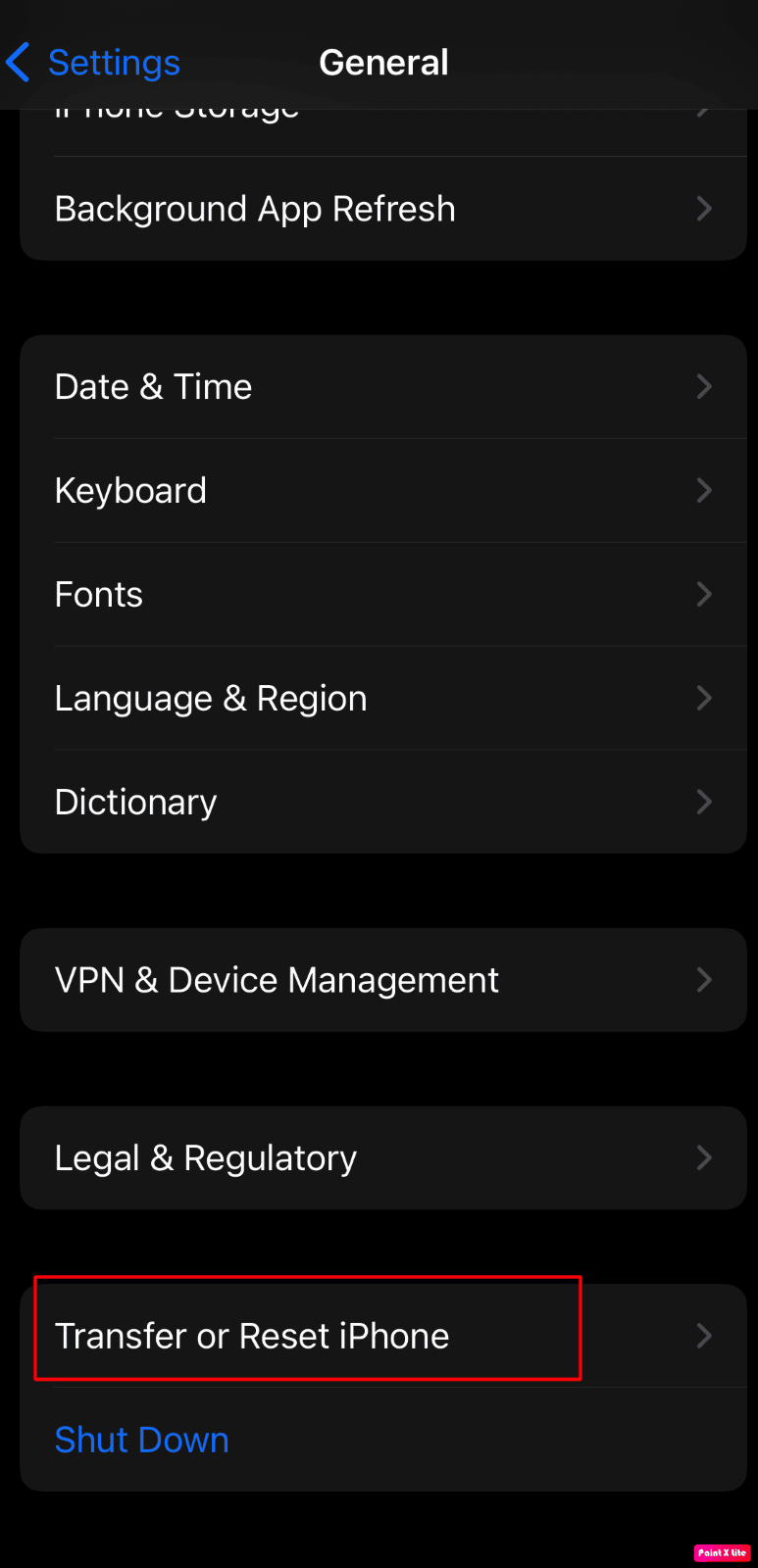
4. Ardından, Sıfırla > Ağ Ayarlarını Sıfırla üzerine dokunun.
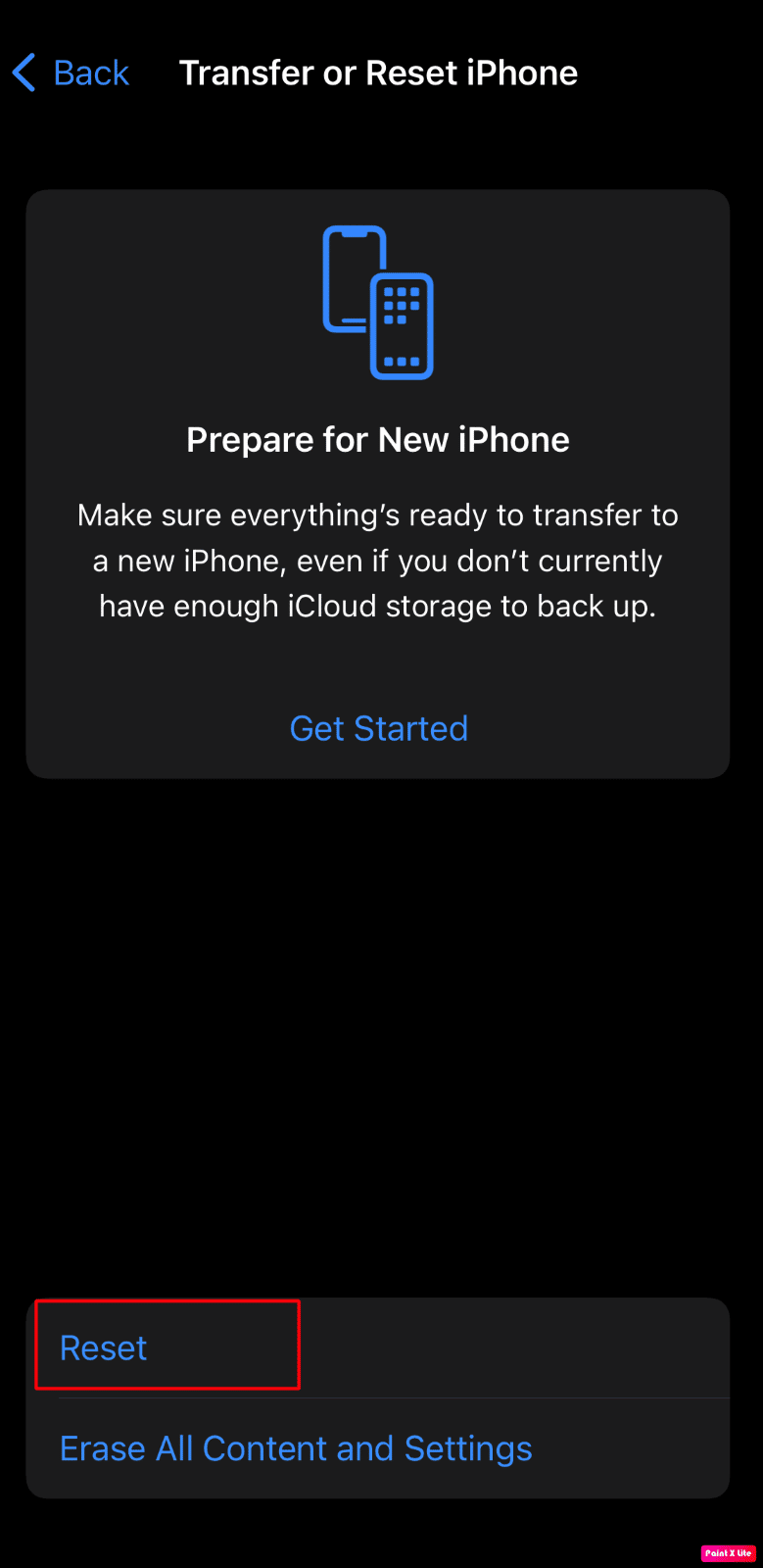
Önerilen :
- Chromebook'u USB ile Şarj Etme
- AirPods Bağlı Ancak Telefondan Gelen Ses Nasıl Onarılır
- iPhone'da Gizli Şeyler Nasıl Bulunur?
- iCloud Hesabınıza Nasıl Girilir?
Bu nedenle, yardımınız için ayrıntılı adımlarla iPhone'da kaybolan tüm kişi adlarını ve kısa mesajlarda eksik olan iPhone kişi adlarını nasıl düzelteceğinizi anladığınızı umuyoruz. Makale yapmamızı istediğiniz diğer konularla ilgili soru ve önerilerinizi bize iletebilirsiniz. Bunları bilmemiz için aşağıdaki yorumlar bölümüne bırakın.
